Comment déverrouiller votre iPhone/iPad/iPod sans mot de passe
Déverrouiller un iPhone sans mot de passe est une compétence importante pour les utilisateurs iOS. Si vous avez oublié votre mot de passe, par exemple, vous ne pourrez plus accéder à votre appareil. Certaines personnes achètent des appareils iOS d'occasion avec des verrous d'écran, qui deviennent des briques sans mot de passe. La bonne nouvelle est que vous pouvez accéder à l'appareil verrouillé avec la bonne méthode. Ce guide identifie les approches appropriées et montre en détail le flux de travail pour chaque approche.

Dans cet article:
Partie 1. Comment déverrouiller un iPhone sans mot de passe
Méthode 1 : La meilleure façon de déverrouiller un iPhone/iPad/iPod sans mot de passe
Les méthodes courantes nécessitent généralement le compte Apple ID pendant le processus de déverrouillage. Si vous souhaitez déverrouiller un iPhone sans mot de passe ni identifiant Apple, vous aurez besoin d'un outil puissant, tel que iPassGoIl vous permet de déverrouiller votre appareil sans aucune restriction.

4 000 000+ téléchargements
Déverrouillez l'écran de l'iPhone en un seul clic.
Prend en charge les codes d'accès, Touch ID et Face ID.
Ne nécessite pas d'identifiant Apple ni de mot de passe.
Inclut des outils bonus, comme la suppression du code d'accès Screen Time.
Compatible avec la dernière version d'iPhone, iPad et iPod.
Comment déverrouiller un iPhone sans mot de passe ni Face ID
Détectez votre iPhone
Exécutez le meilleur logiciel de déverrouillage iOS une fois que vous l'avez installé sur votre PC. Il existe une autre version pour les utilisateurs Mac. Choisissez Effacer le mot de passe, et connectez votre iPhone à l'ordinateur avec un câble Lightning. Cliquez sur Commencer pour commencer à déverrouiller votre iPhone ou iPad sans mot de passe.

Télécharger le firmware
Une fois votre appareil détecté, les informations sur l'appareil vous seront présentées. Vérifiez-les et corrigez-les si un élément est erroné. Ensuite, cliquez sur Commencer pour commencer à télécharger le firmware nécessaire.

Déverrouillez votre iPhone
Une fois le téléchargement terminé, cliquez sur le Ouvrir pour continuer. Lisez la notification et confirmez le processus. Ensuite, entrez 0000 à supprimer le mot de passe de votre iPhone immédiatement.

Méthode 2 : Comment déverrouiller le code d'accès d'un iPhone sans ordinateur
La fonction Effacer l'iPhone sur iOS 15.2 et versions ultérieures vous permet de déverrouillez le mot de passe de votre iPhone ou iPad sans ordinateur ou iTunes. De plus, Apple a amélioré la fonctionnalité sur les iPhones ou iPad exécutant iOS 17 et versions ultérieures.
Sur iOS 17 et versions ultérieures
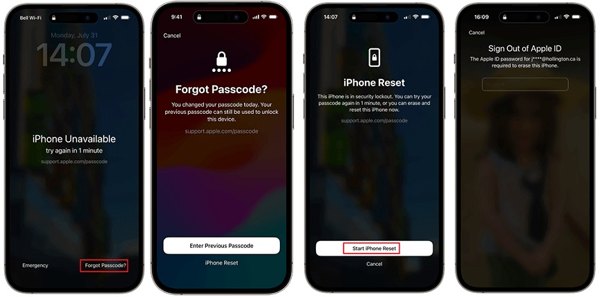
Robinet Mot de passe oublié au fond.
Si vous venez de créer un nouveau mot de passe, choisissez Entrer le code d'accès précédent, et déverrouillez votre iPhone ou iPad avec l'ancien code d'accès. Sinon, appuyez sur Réinitialisation de l'iPhone.
Saisissez votre mot de passe Apple ID pour déverrouiller votre appareil.
Sur iOS 15.2 à 16
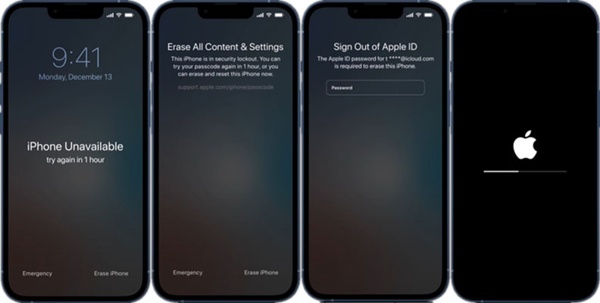
Robinet Effacer l'iphone ou Effacer l'iPad au fond.
Frapper Effacer l'iphone ou Effacer l'iPad encore une fois, et entrez votre mot de passe Apple ID.
Méthode 3 : Comment déverrouiller un iPhone/iPad avec iTunes/Finder/appareils Apple
Si vous possédez un ordinateur, iTunes est une option permettant de déverrouiller un iPhone ou un iPad sans mot de passe ni Face ID. Finder remplace iTunes sur macOS Catalina. De plus, Apple a publié l'application Apple Devices sur Windows 11.
Ouvrez la dernière version d’iTunes, du Finder ou des appareils Apple. Ensuite, connectez votre appareil iOS à votre ordinateur avec un câble USB.

Mettez votre iPhone ou iPad en mode de récupération :
Pour iPhone 8 et versions ultérieures et iPad sans le bouton Accueil, appuyez et relâchez rapidement le Monter le son bouton, appuyez et relâchez rapidement le Baisser le volume bouton, continuez à appuyer sur le Côté bouton et relâchez-le lorsque vous entrez en mode de récupération.
Pour iPhone 7/7 Plus, maintenez enfoncé le Baisser le volume + Côté boutons et relâchez-les lorsque vous entrez en mode de récupération.
Sur iPhone 6s et versions antérieures et iPad avec le bouton Accueil, maintenez enfoncé le Maison + Sommeil/Réveil boutons jusqu'à ce que votre appareil entre en mode de récupération.

Une fois qu'iTunes, Finder ou Apple Devices détecte votre appareil iOS, une boîte de dialogue apparaît. Cliquez sur le bouton Restaurer et suivez les instructions pour restaurer votre appareil.

Noter:Vous pouvez ensuite configurer votre iPhone ou iPad avec une sauvegarde.
Méthode 4 : Comment déverrouiller un iPad à l'aide de Localiser
Si vous souhaitez déverrouiller un iPad sans ordinateur ni iTunes, l'application Localiser est une autre option. Vous pouvez emprunter un appareil iOS ou un Mac accessible à un ami ou à un membre de votre famille. La seule condition préalable est d'avoir activé Localiser sur votre iPad.
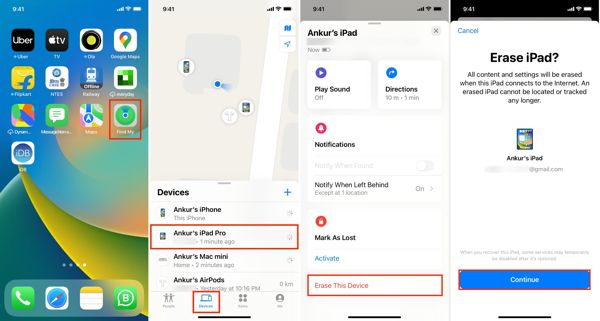
Exécutez le Trouver mon application, allez à la Dispositifs onglet et sélectionnez votre iPhone ou iPad.
Appuyez ou cliquez Effacer cet appareil, et frappez Continuer.
Entrez votre numéro de téléphone, appuyez sur Effacer, saisissez votre mot de passe Apple ID et appuyez sur Effacer.
Méthode 5 : Comment déverrouiller un iPhone sans mot de passe via iCloud
Sans autre appareil Apple, vous pouvez toujours déverrouiller votre iPhone ou iPad sans le code d'accès. La fonction Localiser des appareils d'iCloud vous permet d'effacer les données de votre appareil avec un navigateur Web si vous avez activé Localiser sur votre iPhone ou iPad.
Visite www.icloud.com/find dans un navigateur et connectez-vous avec votre identifiant Apple et votre mot de passe. Si la 2FA est activée, saisissez le code de vérification qui apparaît sur l'écran de votre iPhone.
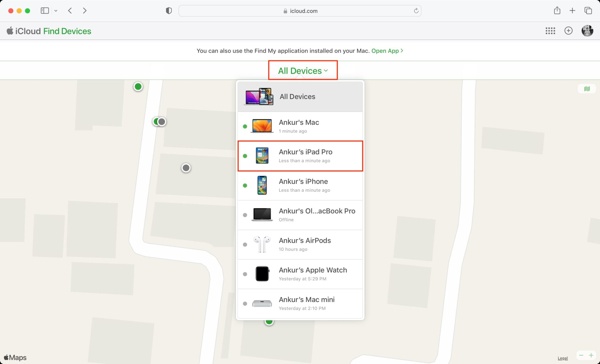
Abaissez le Tous les dispositifs option et choisissez votre appareil iOS dans la liste.
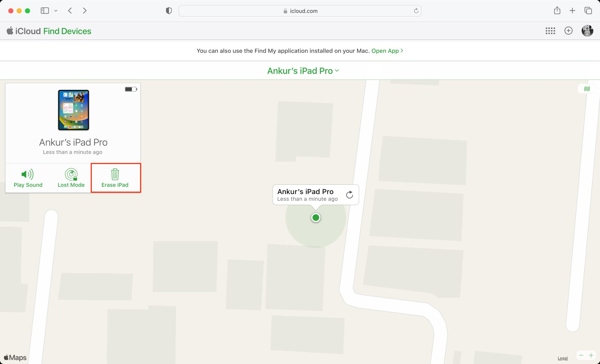
Ensuite, cliquez sur Effacer l'iphone, ou Effacer l'iPad dans la boîte de dialogue contextuelle. Suivez les instructions, saisissez votre numéro de téléphone et le mot de passe de votre identifiant Apple, puis confirmez l'action.
Partie 2. Comment éviter de se retrouver sans accès à votre appareil iOS la prochaine fois
Pour éviter de vous retrouver à l'avenir sans accès à votre iPhone ou iPad, vous devez être plus prudent lors de la saisie de votre code d'accès lorsque vous déverrouillez votre écran. Voici quelques conseils pour vous aider à résoudre ce problème.
Créez un code d'accès facile à mémoriser pour vous, mais difficile à deviner pour les autres. Vous pouvez créer un code d'accès pour votre appareil avec votre numéro de téléphone, votre date de naissance ou celle d'une autre personne, etc.
Utilisez Touch ID ou Face ID. Comparés aux mots de passe numériques, les verrous biométriques sont faciles et sûrs à utiliser. Accédez à la Réglages application, choisir Identification faciale et mot de passe, activer Déverrouillage de l'iPhoneet suivez les instructions à l’écran pour le configurer.
Activez le verrouillage automatique. Vous pouvez configurer l'écran de votre iPhone ou iPad pour qu'il s'éteigne automatiquement. Cela réduit le risque que votre appareil soit verrouillé lorsque vous le placez dans votre poche ou parce que votre enfant fait trop de tentatives erronées. Pour activer la fonctionnalité, accédez à Affichage et luminosité dans le Réglages application, appuyez sur Verrouillage automatique, et sélectionnez une période.

Utilisez un gestionnaire de mots de passe pour iPhone. Gestionnaire de mots de passe iPhone imyPass, par exemple, est l'un des meilleurs gestionnaires de mots de passe pour iPhone. Il vous permet d'afficher, de gérer et d'exporter tous les mots de passe de votre appareil iOS.

4 000 000+ téléchargements
Afficher les mots de passe de l'iPhone sur votre ordinateur.
Prend en charge une large gamme de comptes et de mots de passe.
Exporter les mots de passe d'un iPhone vers un ordinateur.
Disponible pour les dernières versions d'iOS.
Sûr et facile à utiliser et à naviguer.
Conclusion
Ce guide vous a expliqué comment déverrouiller un mot de passe iPhone sans ordinateur ou en utilisant un PC. Il est préférable de lire attentivement notre guide, de choisir une méthode appropriée en fonction de votre situation et de suivre les instructions pour accéder rapidement à votre appareil verrouillé. iPassGo est la meilleure option pour déverrouiller un iPhone sans aucune restriction. Pour éviter d'oublier votre mot de passe, vous pouvez essayer imyPass iPhone Password Manager. Si vous avez d'autres questions, veuillez les écrire ci-dessous.
Solutions chaudes
-
Déverrouiller iOS
- Examen des services de déverrouillage iCloud gratuits
- Contourner l'activation d'iCloud avec IMEI
- Supprimer Mosyle MDM de l'iPhone et de l'iPad
- Supprimer support.apple.com/iphone/passcode
- Examen du contournement iCloud Checkra1n
- Contourner le code d’accès de l’écran de verrouillage de l’iPhone
- Comment jailbreaker un iPhone
- Déverrouiller l'iPhone sans ordinateur
- Contourner l'iPhone verrouillé au propriétaire
- Réinitialisation d'usine de l'iPhone sans mot de passe d'identification Apple
-
Conseils iOS
-
Déverrouiller Android
- Comment savoir si votre téléphone est déverrouillé
- Déverrouiller l'écran du téléphone Samsung sans mot de passe
- Déverrouiller le verrouillage de modèle sur un appareil Android
- Examen des déverrouillages directs
- Comment débloquer le téléphone OnePlus
- Déverrouiller OEM et corriger le déverrouillage OEM grisé
- Comment débloquer un téléphone Sprint
-
Mot de passe Windows

